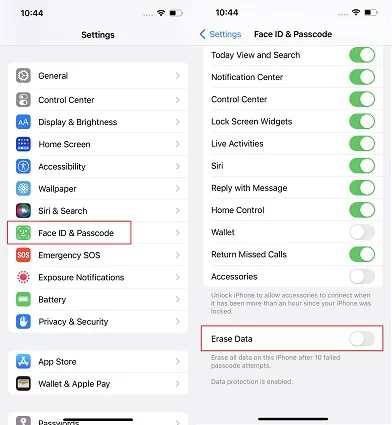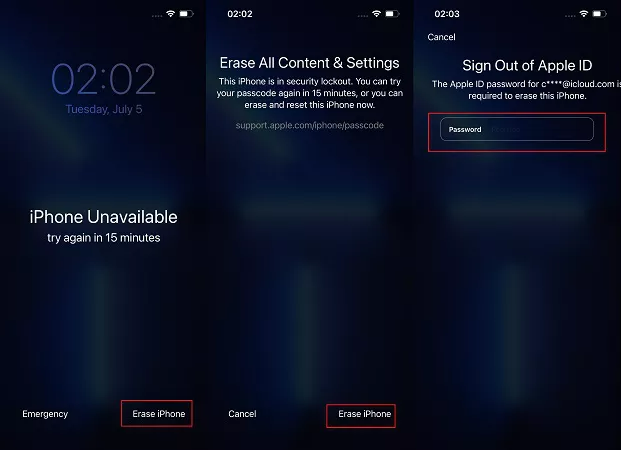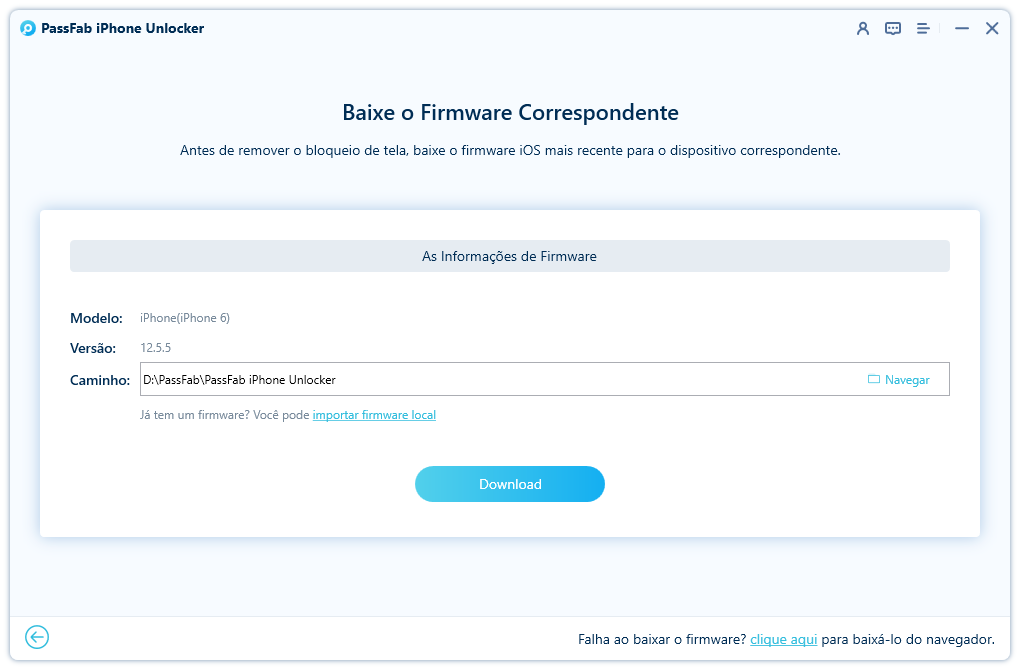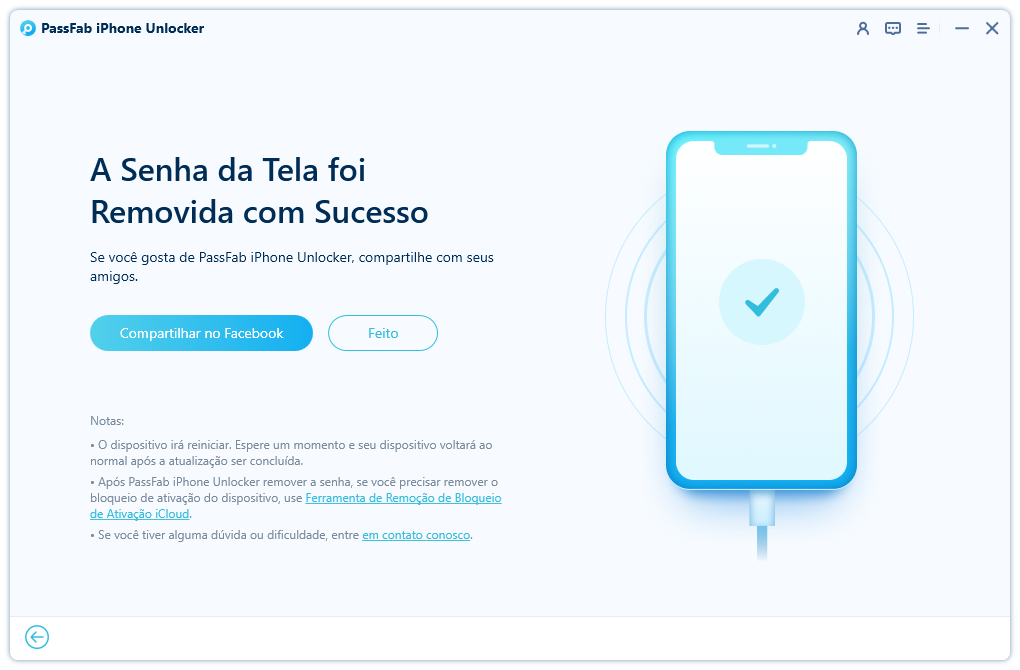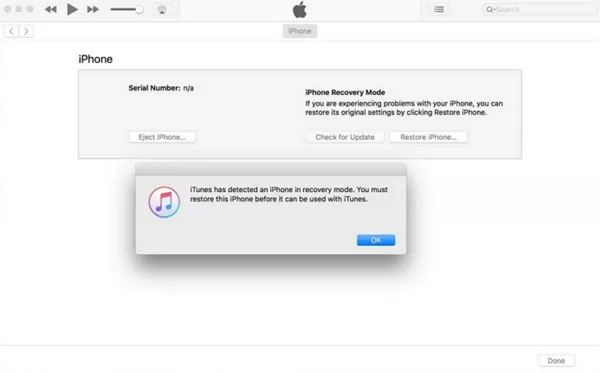Para proteger seus dados, além de um sistema forte de Face ID e senha, o iPhone oferece aos seus usuários outra função que é apagar os dados após 10 tentativas fracassadas. Quanto você sabe sobre isso? Para entender esta função de Apagar Dados, explicamos detalhadamente aqui.
Parte 1: O que acontece se você apagar os dados após 10 tentativas fracassadas no iPhone
Parte 2: Como ligar/desligar o Apagar iPhone e salvar seus dados
Parte 3: O que fazer após Apagar Dados após 10 tentativas fracassadas
Parte 4: Como desbloquear o iPhone após 10 tentativas erradas de senha
Parte 5: Perguntas frequentes sobre Apagar dados após 10 tentativas falhadas
Parte 1: O que acontece se você apagar os dados após 10 tentativas fracassadas no iPhone
Digamos que você tenha habilitado a opção de apagar os dados após 10 tentativas de desbloqueio, depois que alguém inserir 10 senhas incorretas, seu iPhone será redefinido para as configurações de fábrica e apagará todos os seus dados para que eles não caiam em mãos erradas. O problema é que você pode inserir a senha incorreta acidentalmente ou esquecer a senha, o que também fará você perder dados.
Parte 2: Como ligar/desligar o Apagar iPhone e salvar seus dados
Com apenas um interruptor, você pode habilitar seu iPhone para apagar todos os dados após 10 tentativas erradas de senha. Aqui estão as instruções para ligar ou desligar.
-
No seu iPhone, vá para Configurações > Touch ID / Face ID e Código.
-
Digite sua senha atual para entrar.
-
Depois disso, role a tela para baixo até o final e encontre a opção Apagar Dados. Toque no interruptor para ligar ou desligar.

Parte 3: O que fazer após Apagar Dados após 10 tentativas fracassadas
Agora vamos pensar em um cenário em que seu iPhone apagou todos os dados após 10 senhas erradas. O que você deve fazer?
-
Bem, em primeiro lugar, você não tem escolha a não ser configurar seu iPhone como novo. E se houver um backup no iTunes ou iCloud, você pode restaurá-lo para recuperar seus dados.
-
Verifique a configuração de Apagar Dados e, se não for necessário, desligue o interruptor.
-
Faça backups regulares para evitar perda de dados e não ter como restaurar.
Parte 4: Como desbloquear o iPhone após 10 tentativas erradas de senha
Nos iPhones que não possuem a opção de apagar dados após 10 tentativas fracassadas habilitada, quando você atinge 10 tentativas erradas de senha, seu iPhone fica indisponível. Sem mais tentativas para inserir senhas adivinhadas, você tem as seguintes opções para desbloquear seu iPhone.
1. Apagar iPhone na tela de bloqueio
Agora que seu iPhone está indisponível ou bloqueado por segurança, em dispositivos que executam iOS 15.2 e posterior, há uma opção de Apagar iPhone. Você pode usá-la para apagar todos os dados do seu iPhone com a senha do ID Apple.
-
No canto inferior direito, você verá a opção de Apagar iPhone. Toque nela.
-
Insira o ID Apple e a senha. Depois de fazer isso, seu iPhone será redefinido e você poderá configurá-lo novamente.

2. Desbloquear o iPhone sem senha via PassFab iPhone Unlock
Nem todos os iPhones têm a opção de Apagar na tela de bloqueio. Nesse caso, o que você pode tentar é usar um software de terceiros chamado PassFab iPhone Unlock. Ele desbloqueia seu iPhone ou iPad após 10 ou mais tentativas fracassadas de senha. Todas as versões do iOS são compatíveis.

PassFab iPhone Unlock
- Um clique para remover o ID Apple sem Número de Telefone/E-mail/Perguntas de Segurança
- Remove qualquer tipo de senha de tela, incluindo PIN, Face ID e Touch ID
- Ignora o tempo de tela/bloqueio MDM sem Perda de Dados
- Compatível com as versões mais recentes dos dispositivos iOS e macOS
O PassFab iPhone Unlock tem sido recomendado por muitas mídias, como Macworld, Makeuseof, Appleinsider, etc.





-
Em primeiro lugar, clique no botão de download para baixar o PassFab iPhone Unlock em seu computador. Instale o programa e execute-o. Clique em Iniciar.

-
Conecte seu iPhone ao computador usando um cabo lightning. Após o PassFab iPhone Unlock detectá-lo, clique em Próximo.

-
Em seguida, você precisará baixar o pacote de firmware mais recente correspondente. Clique no botão de download.

-
Após o download, clique em Iniciar Remoção. O processo levará alguns minutos para ser concluído. Por fim, seu iPhone será reiniciado como novo.

3. Restaurar iPhone através da restauração do iTunes
Sem a opção Apagar iPhone após 10 tentativas, você também pode usar o iTunes para apagar o seu iPhone. Isso restaurará o seu iPhone para as configurações de fábrica, após o qual você terá um novo iPhone. Com um computador em mãos, você pode fazer esse método com bastante facilidade.
-
Conecte seu iPhone ao computador e abra o iTunes ou Finder no Mac.
-
Se o iTunes não reconhecer seu iPhone, coloque-o no modo de recuperação.
-
No computador, você verá uma mensagem informando que o iPhone entrou no modo de recuperação. Clique em OK.

-
Em seguida, clique em Restaurar iPhone. O apagamento do iPhone começará em breve. Aguarde até o iPhone iniciar por conta própria.
Parte 5: Perguntas frequentes sobre Apagar dados após 10 tentativas falhadas
1. É possível desbloquear o iPhone desativado sem apagá-lo?
Não, não importa se você habilitou ou não a opção de Apagar Dados, para desbloquear um iPhone desativado, você terá que apagar e redefinir o iPhone para as configurações de fábrica.
2. O que acontece após 10 tentativas falhadas de senha no Tempo de Tela?
Ao inserir a senha errada do Tempo de Tela 10 vezes, você será impedido de tentar novamente por uma hora.
3. Seu iPhone pode ser desativado permanentemente e como desbloqueá-lo?
Sim, se você inserir a senha de tela de bloqueio incorreta muitas vezes, é possível que o iPhone seja desativado permanentemente sem a chance de inserir a senha novamente. Você pode usar a opção Apagar iPhone, o iTunes ou o PassFab iPhone Unlock para desbloqueá-lo.
Conclusão
Apagar dados após 10 tentativas falhadas é uma boa opção para proteger seus dados. Além disso, se você quiser desbloquear o iPhone após 10 tentativas falhadas sem apagar os dados, o PassFab iPhone Unlock é o melhor software de terceiros para isso. Depois de acessar o dispositivo novamente, basta usar o backup para recuperar seus dados.